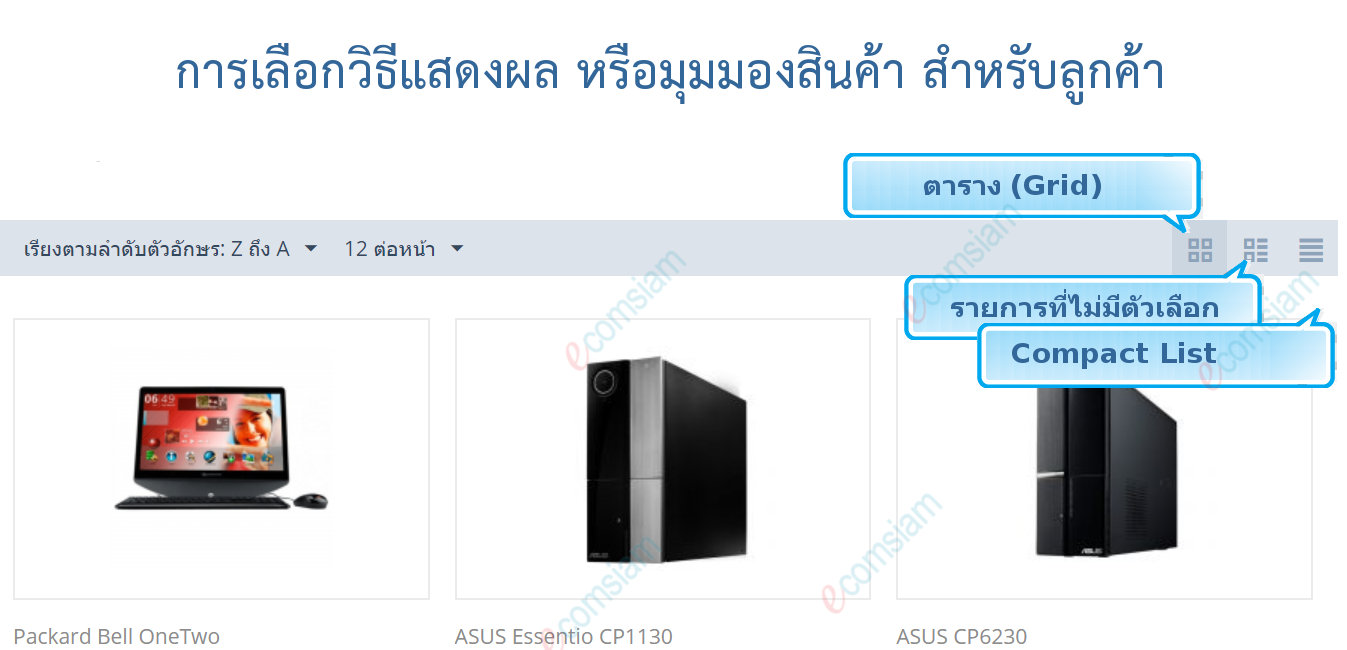
ตั้งค่า : การแสดงผล
Appearance
ในส่วนนี้คุณสามารถกำหนดค่าลักษณะทั่วไป และลักษณะการทำงานของร้าน (ทั้งบริเวณลูกค้าและพาเนลการดูแลระบบ) พารามิเตอร์เหล่านี้ใช้สำหรับธีมหน้าร้านทั้งหมด
โดยเลือกเมนู ตั้งค่า → การแสดงผล
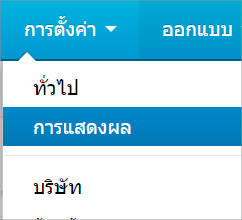
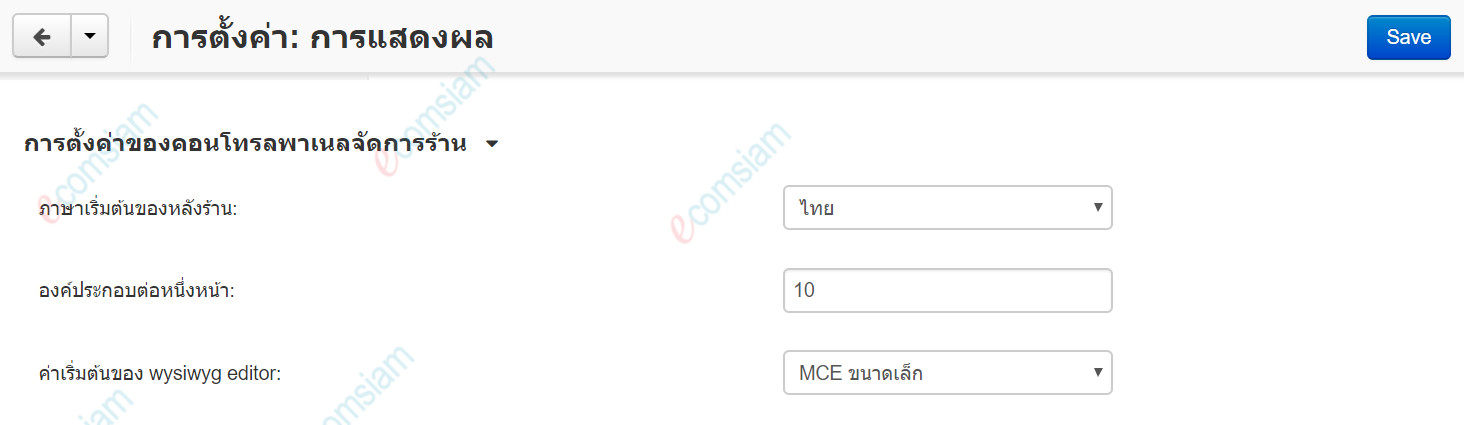
การตั้งค่าของคอนโทรลพาเนลจัดการร้าน
พารามิเตอร์ต่อไปนี้ ใช้กับการแสดงผลของคอนโทรลพาเนลจัดการร้านเท่านั้น
- ภาษาเริ่มต้นของหลังร้าน - ภาษาเริ่มต้นของหน้าคอนโทรลพาเนลดูแลระบบ (จัดการร้าน)
- องค์ประกอบต่อหนึ่งหน้า - จำนวนค่าเริ่มต้นขององค์ประกอบ (เช่นคำสั่งซื้อหรือผลิตภัณฑ์) ที่แสดงในหนึ่งหน้าของรายการ
- ค่าเริ่มต้นของ wysiwyg editor - WYSIWYG editor ที่ใช้ในระบบหลังร้าน
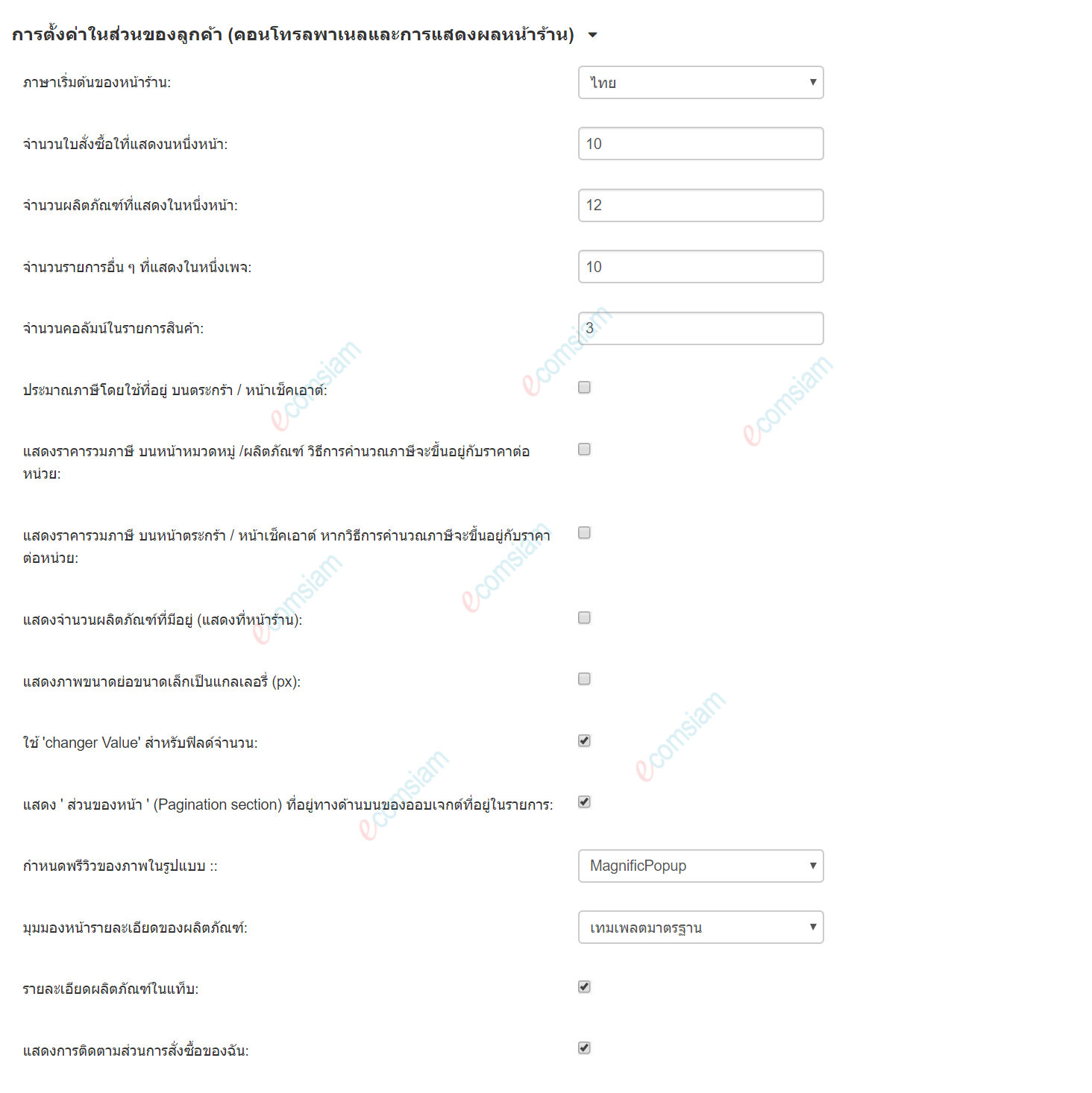
การตั้งค่าในส่วนของลูกค้า (คอนโทรลพาเนลและการแสดงผลหน้าร้าน)
พารามิเตอร์ต่อไปนี้ ใช้กับการแสดงผลของคอนโทรลพาเนลของลูกค้าและการแสดงผลที่หน้าร้านเท่านั้น
- ภาษาเริ่มต้นของหน้าร้าน - ภาษาเริ่มต้นของหน้าร้านออนไลน์
- จำนวนใบสั่งซื้อที่แสดงในหนึ่งหน้า - จำนวนใบสั่งซื้อที่แสดงในหนึ่งหน้า
- จำนวนผลิตภัณฑ์ที่แสดงในหนึ่งหน้า - WYSIWYG editor ที่ใช้ในระบบหลังร้าน
- จำนวนรายการอื่น ๆ ที่แสดงในหนึ่งเพจ
- จำนวนคอลัมน์ในหน้ารายการสินค้า
- ประมาณภาษีโดยใช้ที่อยู่ บนตระกร้า / หน้าเช็คเอาต์ - ถ้าคุณเปิดใช้งานการตั้งค่านี้ ลูกค้าที่ไม่มีที่อยู่ของตนเองในฐานข้อมูล จะเห็นภาษีที่คำนวณตามที่อยู่ของลูกค้าแรกเริ่ม (Default address)ของลูกค้า
- แสดงราคารวมภาษี บนหน้าหมวดหมู่ /ผลิตภัณฑ์ วิธีการคำนวณภาษีจะขึ้นอยู่กับราคาต่อหน่วย - หากคุณเปิดใช้งานการตั้งค่านี้ ราคาผลิตภัณฑ์ที่แสดงในหน้าผลิตภัณฑ์ และหมวดหมู่จะรวมภาษีแล้ว (Include taxes)
- แสดงราคารวมภาษี บนหน้าตระกร้า / หน้าเช็คเอาต์ หากวิธีการคำนวณภาษีจะขึ้นอยู่กับราคาต่อหน่วย - หากคุณเปิดใช้งานการตั้งค่านี้ ราคาผลิตภัณฑ์ที่แสดงในตระกร้า และหน้าเช็คเอาต์จะรวมภาษีแล้ว (Include taxes)
- แสดงจำนวนผลิตภัณฑ์ที่มีอยู่ (แสดงที่หน้าร้าน) - หากคุณเปิดใช้งานการตั้งค่านี้ จำนวนสินค้าในสต็อกสินค้าจะถูกแสดงที่หน้าร้าน
- แสดงภาพขนาดย่อขนาดเล็กเป็นแกลเลอรี่ (px) - ถ้าคุณเปิดใช้งานการตั้งค่านี้ภาพขนาดย่อของผลิตภัณฑ์หลายภาพจะแสดงเป็นแกลเลอรีเล็ก ๆ
- ใช้ 'changer Value' สำหรับฟิลด์จำนวน - หากคุณเปิดใช้งานการตั้งค่านี้ปุ่ม + และ - จะปรากฏถัดจากฟิลด์จำนวน ปุ่มเหล่านี้จะเพิ่มและลดปริมาณตามรายการที่เลือก
- แสดง ' ส่วนของหน้า ' (Pagination section) ที่อยู่ทางด้านบนของออบเจกต์ที่อยู่ในรายการ - ถ้าคุณเปิดใช้งานการตั้งค่านี้ แถบแสดงลำดับชั้น (ของเพจ) จะแสดงขึ้น ไม่เพียงแต่ที่ด้านล่าง แต่ยังอยู่ด้านบนของรายการออบเจ็กต์ที่ประกอบด้วยหลายหน้า
- กำหนดพรีวิวของภาพในรูปแบบ - เลือกการแสดงผลรูปภาพเมื่อคลิ๊ก หรือ on mouse ที่ภาพ
MagnificPopup
แสดงผลซูมภาพขนาดใหญ่ คล้ายกับแว่นขยาย (MagnificPopup) *** แนะนำให้ใช้
Light Box
แสดงผลภาพ โดยมีหน้าใหม่แสดงภาพขนาดใหญ่รูปแบบ Popup window (Light Box) *** แนะนำให้ใช้
FancyBox
แสดงผลภาพ โดยมีหน้าใหม่แสดงภาพขนาดใหญ่รูปแบบ Popup window (FancyBox)
PrettyPhoto
แสดงผลซูมภาพขนาดใหญ่ คล้ายกับแว่นขยาย (PrettyPhoto)
- มุมมองหน้ารายละเอียดของผลิตภัณฑ์ - เลือกเทมเพลตมาตรฐาน สำหรับหน้ารายละเอียดผลิตภัณฑ์ หากจำเป็นคุณสามารถเลือกเทมเพลตอื่น ๆ แยกกันสำหรับทุกผลิตภัณฑ์ (ในแท็บทั่วไป) หรือหมวดหมู่ (บนแท็บมุมมอง)
- รายละเอียดผลิตภัณฑ์ในแท็บ - หากคุณเปิดใช้งานการตั้งค่านี้รายละเอียดผลิตภัณฑ์ (คำอธิบายคุณลักษณะ ฯลฯ ) จะถูกจัดเรียงไว้ในหลายแท็บ
ในการจัดการแท็บผลิตภัณฑ์ให้ไปที่แท็บ ออกแบบ → ผลิตภัณฑ์
- แสดงการติดตามส่วนการสั่งซื้อของฉัน - หากคุณเปิดใช้งานการตั้งค่านี้ การติดตามคำสั่งซื้อของฉันจะปรากฏขึ้น ในส่วนบัญชีของฉันในพื้นที่ของลูกค้า ด้วยแถบนี้ลูกค้าจะสามารถติดตามคำสั่งซื้อตามรหัสคำสั่งซื้อหรืออีเมล
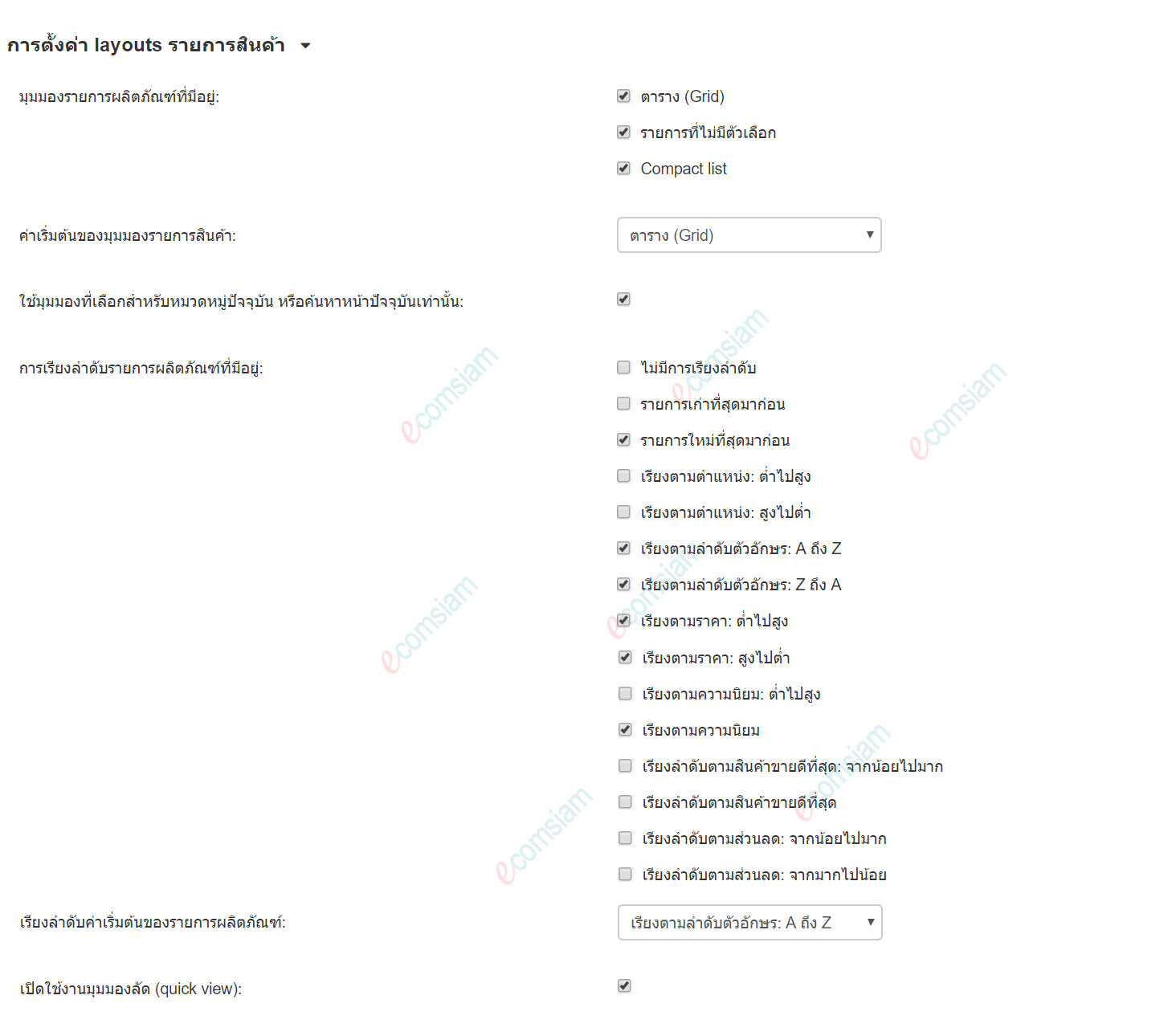
การตั้งค่า layouts รายการสินค้า
พารามิเตอร์ต่อไปนี้ ใช้กับการแสดงผล (Layout) ของผลิตภัณฑ์
- มุมมองรายการผลิตภัณฑ์ที่มีอยู่ - เลือกมุมมองการแสดงรายการผลิตภัณฑ์บนหน้าร้าน ซึ่งลูกค้าที่เยี่ยมชมเว็บไซต์จะสามารถเลือกมุมมอง (การแสดงผลแบบใดก็ได้)เช่น การแสดงผลแบบ ตาราง (Grid),รายการที่ไม่มีตัวเลือก และ Compact list
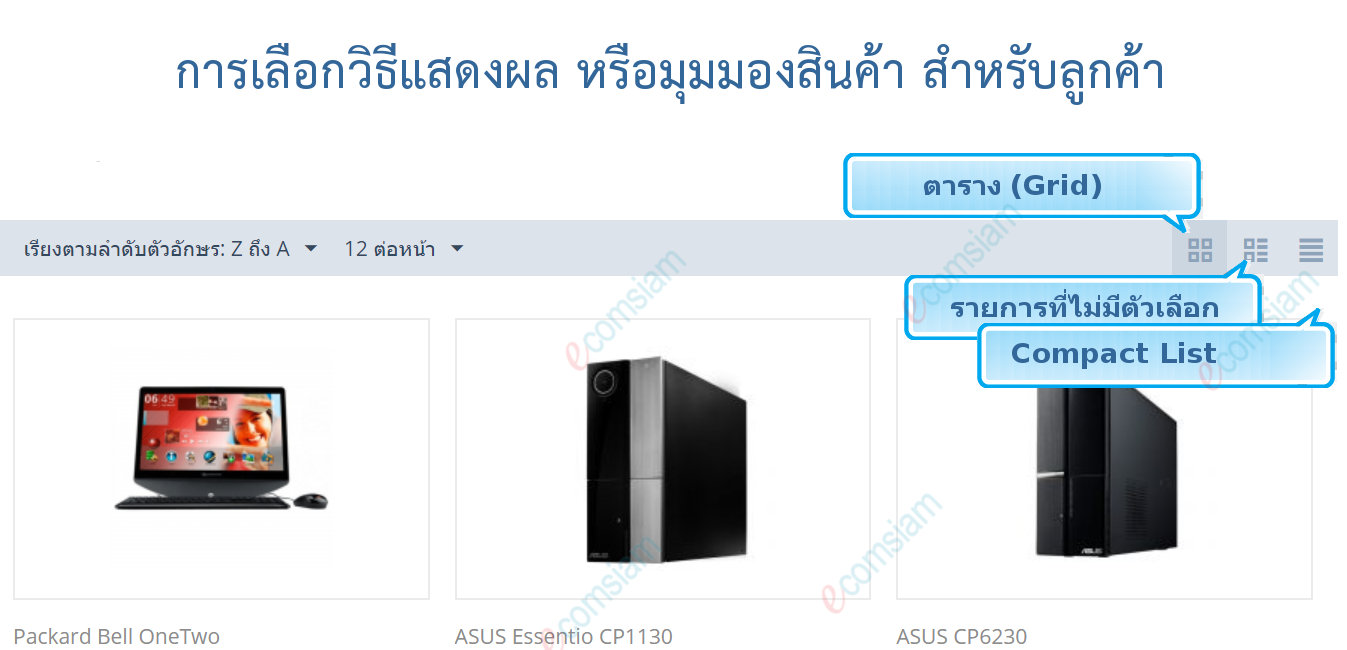
- ค่าเริ่มต้นของมุมมองรายการสินค้า - เลือกมุมมองเริ่มต้นในการแสดงรายการผลิตภัณฑ์ (ค่า default แสดงผล)เช่น การแสดงผลแบบ ตาราง (Grid),รายการที่ไม่มีตัวเลือก และ Compact list
- ใช้มุมมองที่เลือกสำหรับหมวดหมู่ปัจจุบัน หรือค้นหาหน้าปัจจุบันเท่านั้น - ถ้าคุณเปิดใช้งานการตั้งค่านี้ ลูกค้าจะได้รับอนุญาตให้เลือกเฉพาะมุมมองของหน้าหมวดหมู่ หรือรายการผลิตภัณฑ์ที่พวกเขากำลังเรียกดูได้ในขณะนี้ ทางเลือกดังกล่าวจะไม่ได้รับการบันทึก เมื่อย้ายไปที่หมวดหมู่อื่นและการแสดงมุมมองเริ่มต้น (ค่า default) จะถูกใช้ที่นั่น
- การเรียงลำดับรายการผลิตภัณฑ์ที่มีอยู่ - วิธีการจัดเรียงผลิตภัณฑ์ในรายการผลิตภัณฑ์
- รายการเก่า / ใหม่ล่าสุด - ตามวันที่สร้างผลิตภัณฑ์
- ตำแหน่ง - ตามตำแหน่งของผลิตภัณฑ์ในรายการ
- ตามชื่อ - ตามชื่อผลิตภัณฑ์
- ราคาสินค้า - ตามราคาสินค้า
- ความนิยม - โดยการให้คะแนนผลิตภัณฑ์
- สินค้าขายดี - ตามจำนวนรายการขาย
- ส่วนลด - โดยความแตกต่างระหว่างราคปกติและราคาขายของผลิตภัณฑ์
- การเรียงลำดับรายการผลิตภัณฑ์ (ค่าเริ่มต้น- default) - ลำดับในการจัดเรียงผลิตภัณฑ์ในหน้ารายชื่อผลิตภัณฑ์ เช่น เรียงตามตัวอักษรจาก A-Z หรือ Z-A /จัดเรียงลำดับตามราคาสินค้า จากน้อยไปมา หรือจากมากไปน้อย หรือ จัดเรียงตามความนิยม
- เปิดใช้งานมุมมองลัด (quick view) - หากคุณเปิดใช้งานการตั้งค่านี้ปุ่ม Quick view จะปรากฏในรายการผลิตภัณฑ์เมื่อลูกค้าเลื่อนเคอร์เซอร์ไปที่ผลิตภัณฑ์ ปุ่มดังกล่าวจะเปิดหน้าต่างป๊อปอัพพร้อมข้อมูลผลิตภัณฑ์
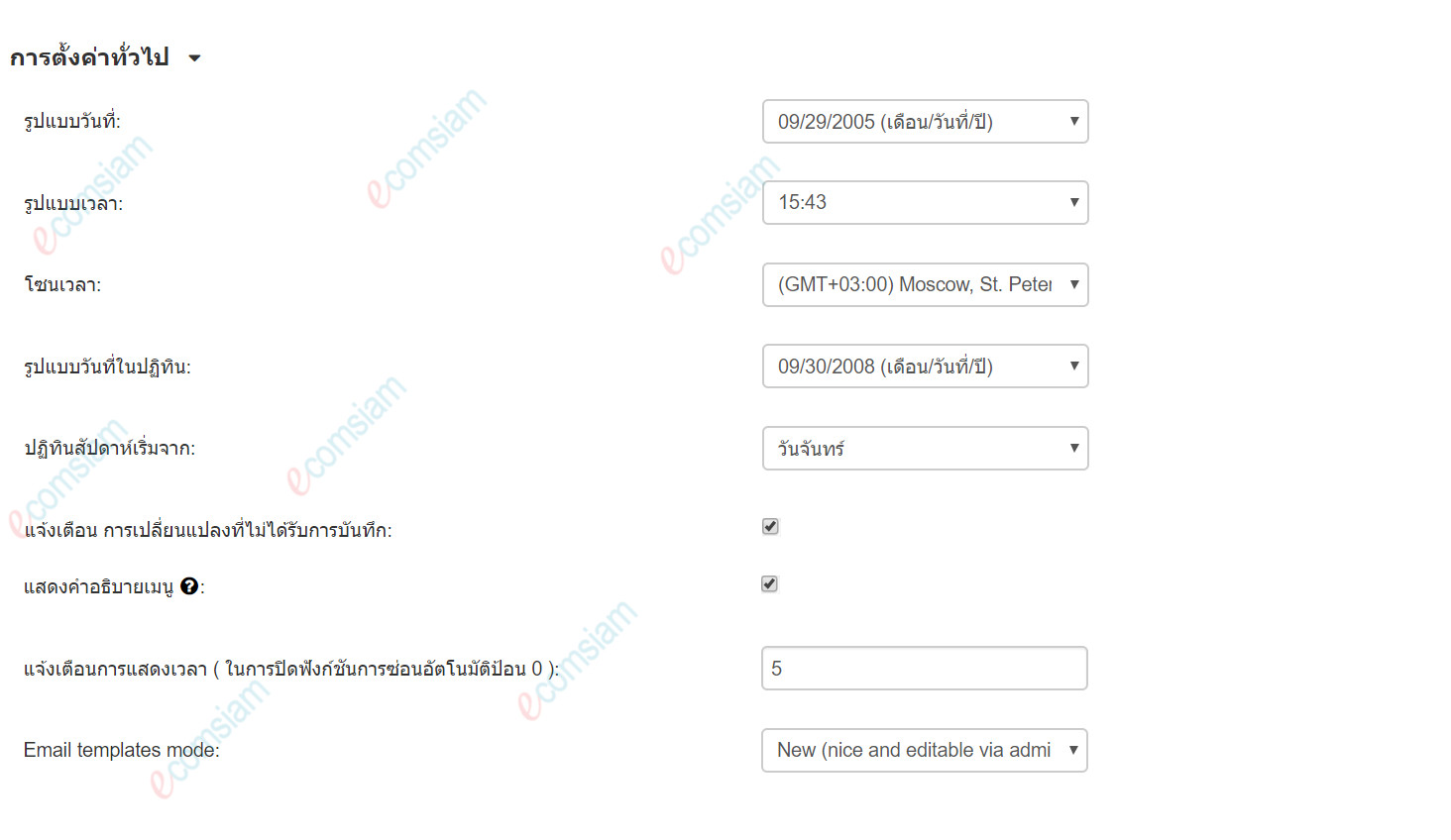
ตั้งค่าทั่วไป
พารามิเตอร์ต่อไปนี้ ใช้กับการแสดงผลของคอนโทรลพาเนลจัดการร้านและการแสดงผลหน้าร้าน
- รูปแบบวันที่
- รูปแบบเวลา
- โซนเวลา
- รูปแบบวันที่ในปฏิทิน
- ปฏิทินสัปดาห์เริ่มจาก
- แจ้งเตือน การเปลี่ยนแปลงที่ไม่ได้รับการบันทึก - ถ้าคุณเปิดใช้งานการตั้งค่านี้ระบบจะเตือนผู้ดูแลระบบเกี่ยวกับการเปลี่ยนแปลงที่ยังไม่ได้บันทึกก่อนออกจากเพจ
- แสดงคำอธิบายเมนู - หากคุณเปิดใช้งานการตั้งค่านี้ เมนูแบบ Dropdown ในพาเนลการดูแลระบบจะมีคำอธิบายสั้น ๆ สำหรับแต่ละรายการ
- แจ้งเตือนการแสดงเวลา ( ในการปิดฟังก์ชันการซ่อนอัตโนมัติป้อน 0 ) - เวลาเป็นวินาที เพื่อแสดงการแจ้งเตือนแบบป๊อปอัปตามเหตุการณ์ เช่น การเปลี่ยนสถานะของรายการในพาเนลการดูแลระบบ หรือการเพิ่มผลิตภัณฑ์ลงในตระกร้า
หากคุณตั้งค่าเป็น 0 ระบบจะไม่ซ่อนการแจ้งเตือนโดยอัตโนมัติ
- Email templates mode - โหมดการใช้อีเมล์เทมเพลตและเอกสาร ที่ส่งด้วยอีเมล
หลังจากแก้ไขเรียบร้อยแล้ว กดปุ่ม Save เพื่อบันทึก